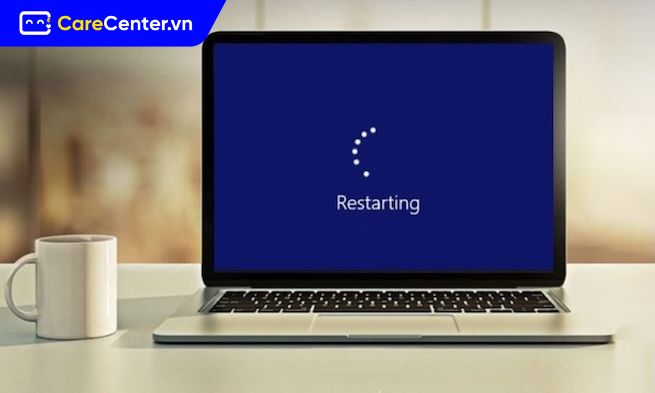Laptop restarting lâu không lên màn hình là lỗi thường gặp khiến người dùng lúng túng vì không thể truy cập lại vào hệ điều hành sau khi khởi động lại máy. Tình trạng này có thể bắt nguồn từ lỗi phần mềm, xung đột driver hoặc sự cố phần cứng như RAM, ổ cứng hay bo mạch chủ. Trong bài viết này, Care Center sẽ giúp bạn xác định nguyên nhân gây ra sự cố và hướng dẫn cách khắc phục chi tiết, dễ áp dụng ngay tại nhà.
Xem nhanh
Dấu hiệu nhận biết lỗi laptop restarting lâu không lên màn hình
Tình trạng laptop bị treo ở bước khởi động lại thường đi kèm với các dấu hiệu như:
- Màn hình hiển thị dòng chữ Restarting và biểu tượng vòng xoay trong thời gian dài mà không chuyển sang màn hình desktop.
- Máy bị đứng ở bước restart, không thể truy cập vào hệ điều hành Windows.
- Người dùng không thể thao tác gì trên máy, kể cả tổ hợp phím Ctrl + Alt + Delete cũng không phản hồi.
- Phải nhấn giữ nút nguồn để tắt máy thủ công vì không có cách nào tắt theo thông thường.
Những dấu hiệu này là lời cảnh báo rằng hệ thống đang gặp trục trặc ở mức nghiêm trọng và cần được xử lý kịp thời.
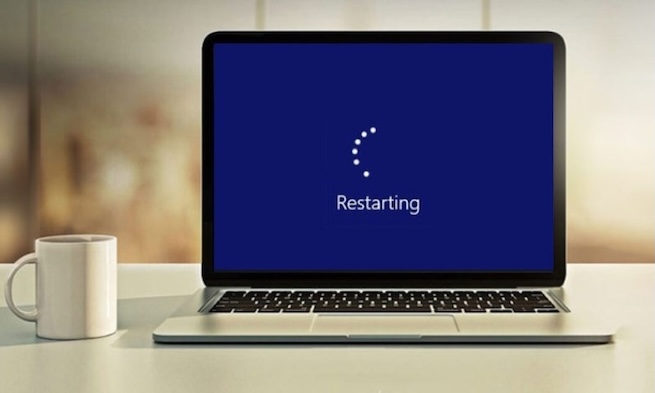
Nguyên nhân khiến laptop restarting lâu không lên màn hình
Hiện tượng laptop restarting lâu không lên màn hình có thể bắt nguồn từ nhiều nguyên nhân khác nhau, chia thành hai nhóm chính: phần mềm và phần cứng.
Lỗi phần mềm:
- Lỗi hệ điều hành Windows: Các bản cập nhật bị lỗi, hệ thống không tương thích với cấu hình máy hoặc quá trình cài đặt Windows có trục trặc đều có thể khiến laptop không thể khởi động lại bình thường.
- Driver lỗi hoặc không tương thích: Khi driver, đặc biệt là driver đồ họa hoặc chipset không tương thích với hệ điều hành, việc restart có thể bị gián đoạn.
- Xung đột phần mềm: Các phần mềm độc hại, ứng dụng không tương thích hoặc cài đặt quá nhiều phần mềm khởi động cùng lúc cũng có thể khiến máy bị treo.
- Virus hoặc malware: Nếu máy bị nhiễm virus hoặc phần mềm độc hại, hệ thống có thể bị chiếm quyền điều khiển và gây treo trong lúc khởi động lại.
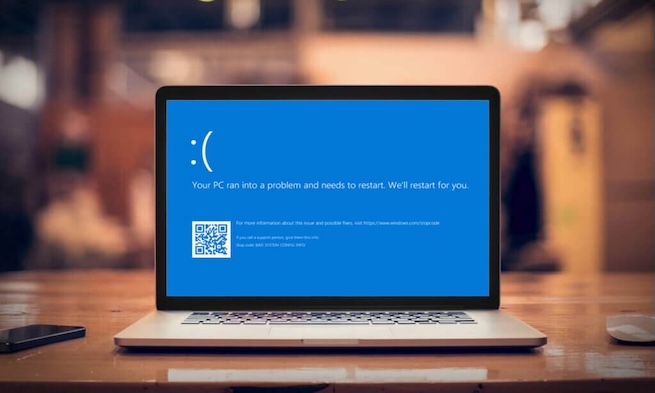
Lỗi phần cứng:
- RAM bị lỗi hoặc khe cắm bẩn: Thanh RAM bị lỏng, bám bụi hoặc hỏng sẽ khiến hệ thống không thể tiếp tục các tiến trình cần thiết sau khi khởi động lại.
- Ổ cứng hỏng hoặc kết nối lỏng lẻo: Ổ cứng là nơi chứa hệ điều hành, nếu có lỗi vật lý hoặc cáp kết nối có vấn đề, máy sẽ bị treo khi cố gắng truy cập dữ liệu.
- Lỗi mainboard hoặc chip xử lý: Một số trường hợp nghiêm trọng hơn như chipset bị lỗi, phù tụ hoặc nhiệt độ CPU quá cao cũng sẽ gây ra tình trạng treo restart.

Cách khắc phục lỗi laptop restarting lâu không lên màn hình
Dưới đây là các phương pháp xử lý lỗi theo trình tự từ dễ đến phức tạp, bạn nên áp dụng lần lượt để kiểm tra hiệu quả:
Khởi động lại bằng chế độ Last Known Good Configuration
Đây là cách đơn giản nhưng hiệu quả, giúp khôi phục lại trạng thái hệ thống ổn định gần nhất trước khi xảy ra lỗi. Bạn nên thử cách này đầu tiên để tránh can thiệp sâu vào hệ thống, cụ thể:
- Nhấn giữ nút nguồn để tắt laptop hoàn toàn > Bật lại máy và nhấn liên tục phím F8 (hoặc Shift + F8 với một số dòng máy mới).
- Trong menu Advanced Boot Options > Chọn dòng Last Known Good Configuration (Advanced).
- Nhấn Enter để hệ thống tự phục hồi trạng thái hoạt động gần nhất không bị lỗi.
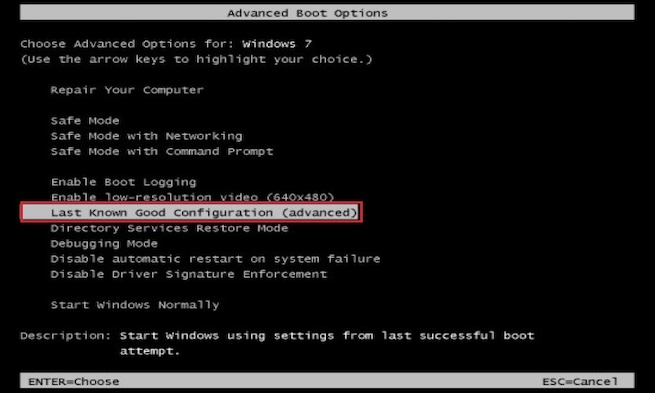
Mở chế độ Safe Mode
Nếu cách trên không hiệu quả, bạn hãy chuyển sang chế độ Safe Mode để dễ dàng phát hiện và xử lý các lỗi phần mềm hoặc xung đột hệ thống, cách thực hiện như sau:
- Tắt máy và khởi động lại, giữ phím Shift > Chọn Restart.
- Chọn Troubleshoot > Chọn Advanced Options > Chọn Startup Settings > Chọn Restart để truy cập vào các tùy chọn Safe Mode.
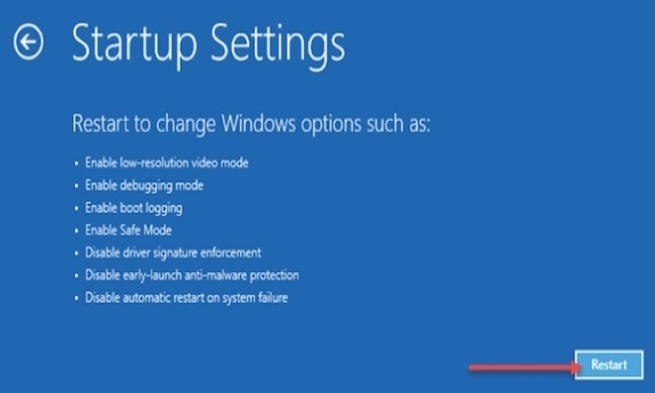
- Khi hiện các lựa chọn Safe Mode, bạn nhấn phím 4 (Safe Mode), 5 (Safe Mode with Networking), hoặc 6 (Safe Mode with Command Prompt) tùy nhu cầu.
- Trong chế độ này, hãy gỡ bỏ các phần mềm gây xung đột, cập nhật driver hoặc thực hiện khôi phục hệ thống.
Kích hoạt chế độ Automatic Repair
Trong trường hợp laptop restarting lâu không lên màn hình, Windows sẽ tự động kích hoạt chế độ sửa lỗi. Đây là tính năng thông minh giúp kiểm tra và khắc phục các sự cố khởi động nghiêm trọng, cụ thể:
- Nếu máy khởi động không thành công 3 lần liên tiếp, lần thứ 4 Windows sẽ tự động vào Automatic Repair.
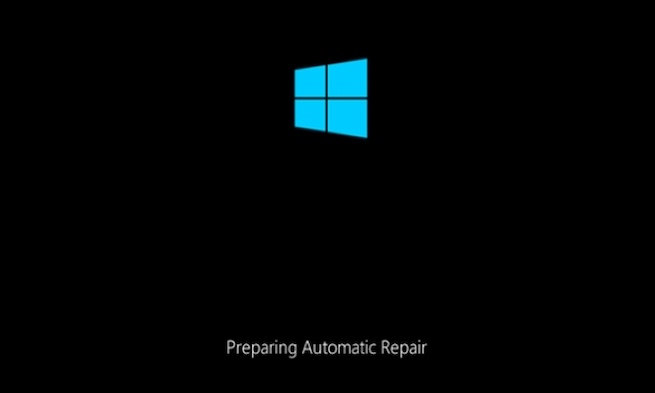
- Chọn tài khoản đăng nhập, sau đó nhấn Advanced Options.
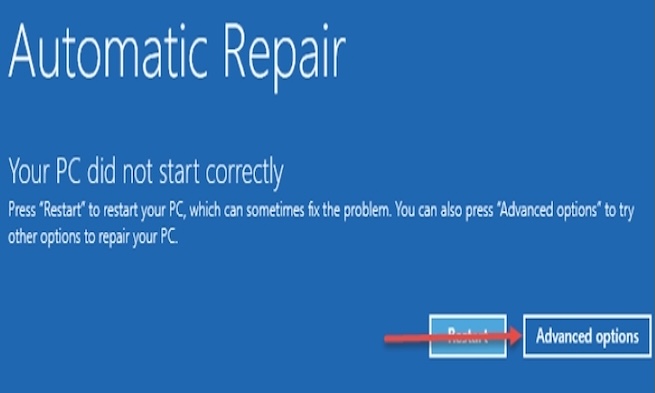
- Chọn Startup Settings > Restart và thử lại các chế độ Safe Mode như đã nêu ở trên.
Kiểm tra phần cứng cơ bản
Khi đã thử các giải pháp phần mềm mà lỗi vẫn còn, bạn nên kiểm tra đến phần cứng. RAM, ổ cứng hay các thiết bị gắn ngoài có thể là nguyên nhân gây treo máy khi khởi động lại, do đó các bạn nên:
- Tháo và vệ sinh RAM, sau đó cắm lại chắc chắn. Nếu có nhiều thanh, thử khởi động với từng thanh một.

- Kiểm tra kết nối ổ cứng, dây cáp hoặc thay cáp khác nếu cần.
- Nếu đã cài đặt thêm phần cứng mới (như SSD hoặc card mạng), hãy tháo ra và kiểm tra lại hệ thống.
Khi nào nên đem laptop đến Care Center để sửa chữa?
Nếu đã thực hiện các bước trên mà tình trạng laptop restarting lâu không lên màn hình vẫn tiếp diễn, có thể thiết bị của bạn đã gặp lỗi nghiêm trọng hơn. Trong trường hợp này, bạn nên:
- Tránh cố gắng tháo rời hoặc can thiệp sâu vào phần cứng nếu bạn không có chuyên môn.
- Hãy mang máy đến trung tâm bảo hành chính hãng hoặc cửa hàng sửa chữa uy tín như Care Center để được kiểm tra và xử lý kịp thời.
- Kèm theo thông tin về các bước đã thực hiện để kỹ thuật viên có thêm dữ liệu đánh giá tình trạng máy.
Laptop restarting lâu không lên màn hình là dấu hiệu cho thấy máy tính của bạn đang gặp lỗi phần mềm hoặc phần cứng cần được xử lý càng sớm càng tốt. Hy vọng những cách khắc phục trong bài viết trên đây của Care Center sẽ giúp bạn giải quyết được vấn đề nhanh chóng và hiệu quả. Trong trường hợp lỗi quá phức tạp, đừng ngần ngại nhờ đến sự hỗ trợ từ các trung tâm sửa chữa laptop chuyên nghiệp để đảm bảo thiết bị của bạn được bảo dưỡng đúng cách nhé.
Đọc thêm:
- Tại sao laptop không bắt được WiFi? Cách khắc phục hiệu quả
- Cách khắc phục laptop không tìm thấy WiFi nhà mình hiệu quả
- Hướng dẫn cách sửa lỗi touchpad laptop Win 11 ngay tại nhà
- Hướng dẫn fix lỗi chuột cảm ứng laptop không di chuyển được hiệu quả
Địa chỉ Trung tâm bảo hành Care Center
64 Bạch Đằng, P.14, Quận Bình Thạnh, Tp. HCM